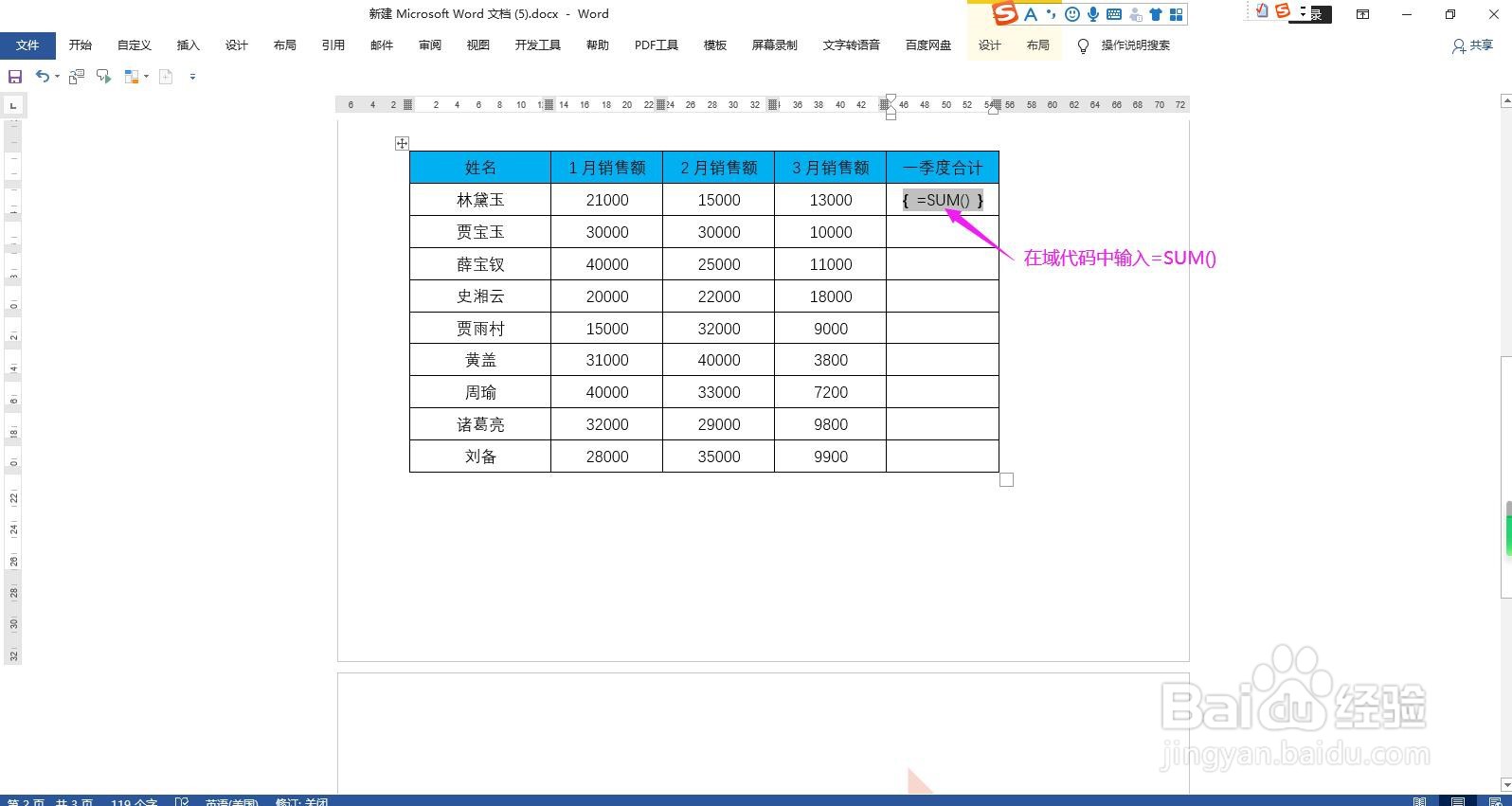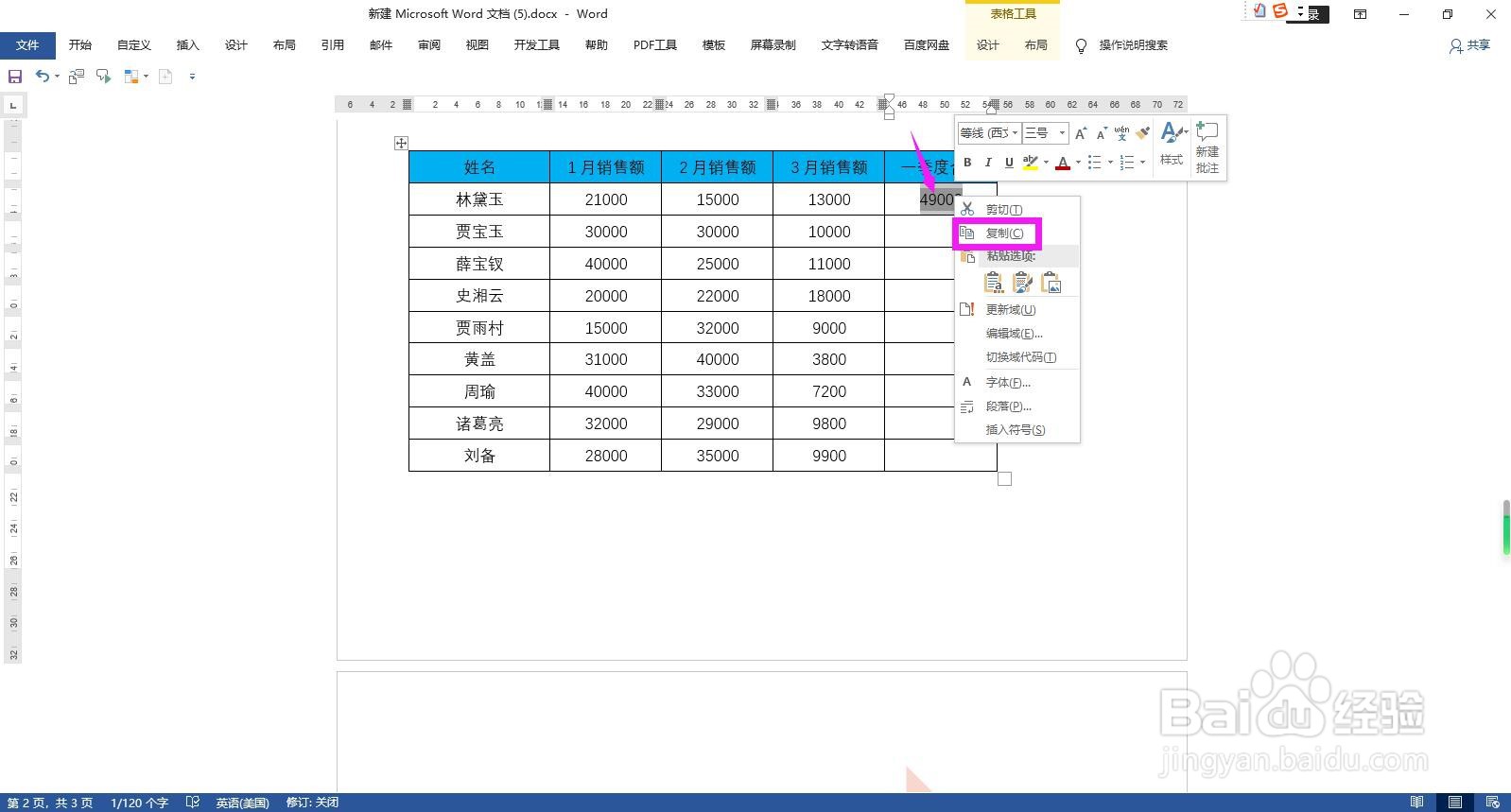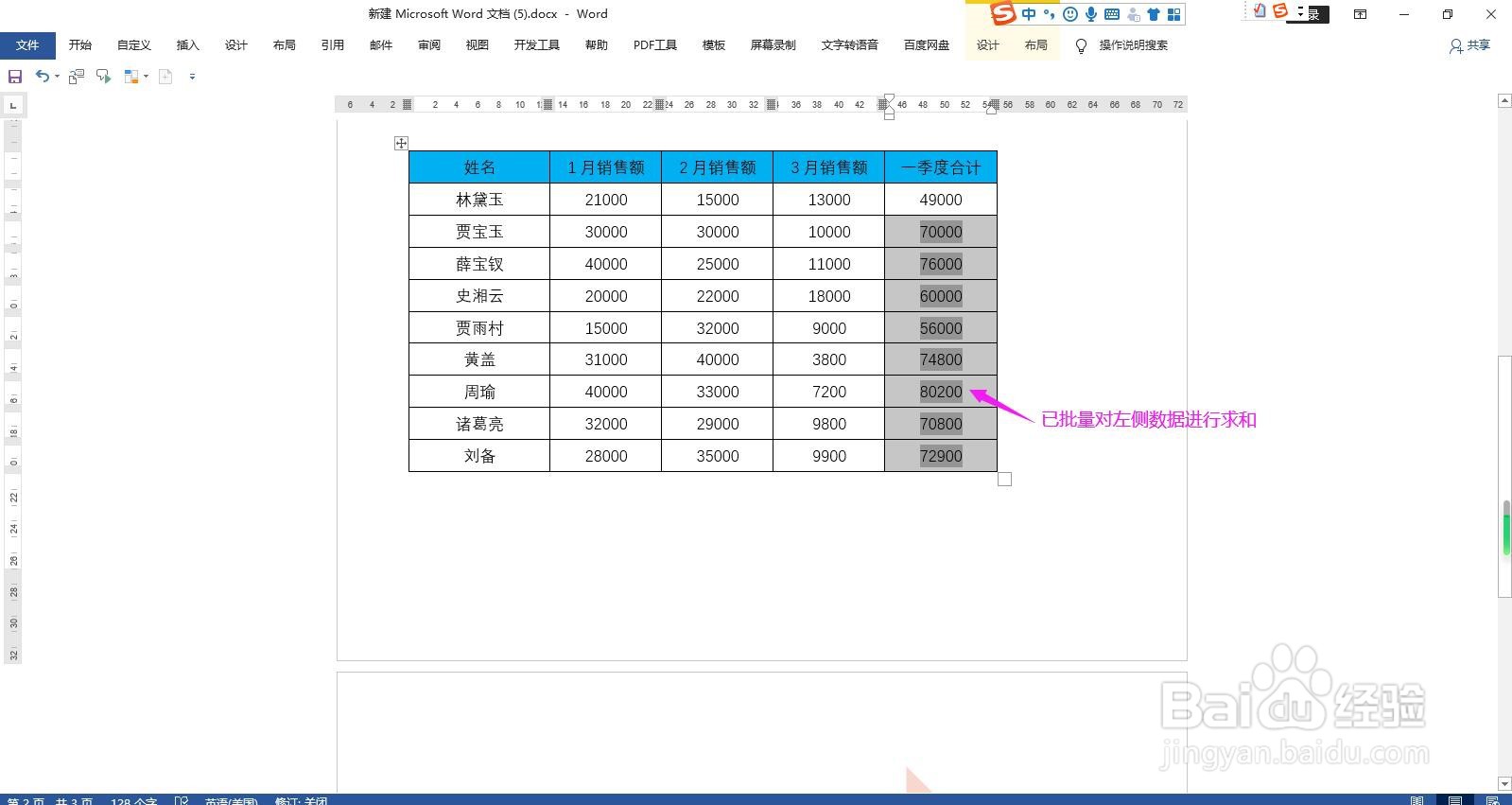怎样批量快速对Word表格中左侧的数据进行求和
1、光标定位在需要显示求和结果的第一个单元格,同时按键盘上的Ctrl、Fn和F9键输入一个空白域。
2、插入点移动到空白域的大括号内,输入=SUM()。
3、然后将插入点移动到SUM函数参数的括号内,在括号内输入LEFT,代表左侧的意思。
4、输入完成后在域代码上单击鼠标右键,在列表选项中选择“更新域”,即可看到第一个单元格已得出正确的计算结果。
5、选中第一个单元格的计算结果,单击鼠标右键,选择“复制”,然后到其他单元格中进行粘贴。
6、全选其他单元格的数字,按F9键批量更新域,即可批量求出其他的计算结果。
声明:本网站引用、摘录或转载内容仅供网站访问者交流或参考,不代表本站立场,如存在版权或非法内容,请联系站长删除,联系邮箱:site.kefu@qq.com。
阅读量:88
阅读量:79
阅读量:41
阅读量:73
阅读量:73